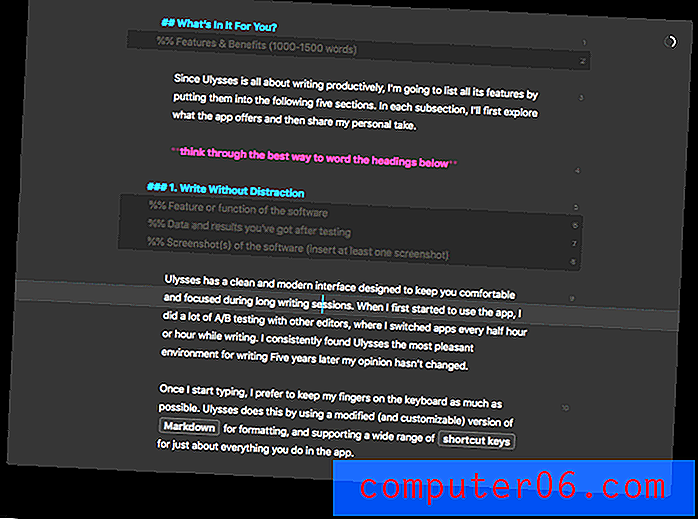Come connettersi a una rete WiFi sull'iPhone 5
Quando hai configurato il tuo iPhone 5 per la prima volta, una delle prime cose che ti è stato chiesto è stata quella di collegarti a una rete Wi-Fi. Ma se non sei stato in grado di farlo durante l'installazione o se ti sei connesso a una rete Wi-Fi a cui non sei spesso vicino, potresti chiederti come connettere il tuo iPhone 5 a una rete Wi-Fi. Fortunatamente Apple ha reso questo processo abbastanza semplice, quindi tutto ciò che devi sapere è il nome della rete wireless e la password per quella rete. Quindi continua a leggere di seguito per sapere come collegarti a una rete wireless vicina dal tuo iPhone 5.
Quando sei connesso alla stessa rete di una Apple TV, puoi utilizzare una funzione chiamata AirPlay per visualizzare i contenuti del tuo iPhone 5 sulla TV. Apple TV ha anche un sacco di altre fantastiche funzionalità, come lo streaming di iTunes, Netflix, Hulu e altro ancora. Fai clic qui per verificare i prezzi di Apple TV e leggere le recensioni dei proprietari.
Collegati al WiFi con l'iPhone 5
Ci sono molti vantaggi nell'uso del Wi-Fi sul tuo iPhone 5, ma probabilmente il più grande è che non utilizzerai i tuoi dati cellulari. La maggior parte dei provider di telefonia mobile richiede di iscriversi a un piano con un'assegnazione di dati, dove si ottiene una determinata quantità di dati, quindi pagare costi aggiuntivi se si supera tale assegnazione. I dati utilizzati su una rete Wi-Fi non contano ai fini della tua assegnazione dei dati, quindi dovresti provare a connetterti a una rete WiFi il più spesso possibile. Quindi continua a leggere di seguito per sapere come collegarti a una rete WiFi dal tuo iPhone 5.
Devi conoscere l'indirizzo IP del tuo iPhone? Scopri come controllarlo qui.
Passaggio 1: tocca l'icona Impostazioni sul tuo iPhone 5.
 Apri il menu Impostazioni
Apri il menu Impostazioni Passaggio 2: tocca l'opzione Wi-Fi nella parte superiore dello schermo.
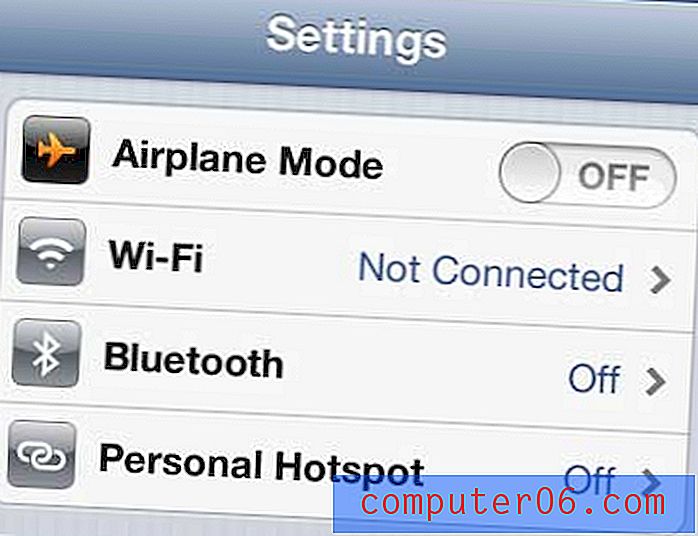 Tocca il pulsante Wi-Fi
Tocca il pulsante Wi-Fi Passaggio 3: se il dispositivo di scorrimento a destra del Wi-Fi è impostato su Off, impostalo su On .
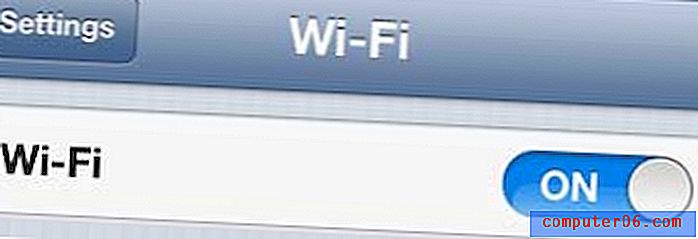 assicurati che il cursore Wi-Fi sia impostato su "On"
assicurati che il cursore Wi-Fi sia impostato su "On" Passaggio 4: selezionare la rete a cui si desidera connettersi dall'elenco in Scegli una rete . Tieni presente che dovrai essere nel raggio di copertura di quella rete Wi-Fi per connetterti ad essa, quindi assicurati di essere a casa se vuoi connetterti alla tua rete Wi-Fi domestica o di essere al lavoro se vuoi per connettersi alla rete Wi-Fi del tuo lavoro.
 Seleziona la rete desiderata
Seleziona la rete desiderata Passaggio 5: digitare la password per la rete Wi-Fi nel campo Password, quindi toccare il pulsante Partecipa .
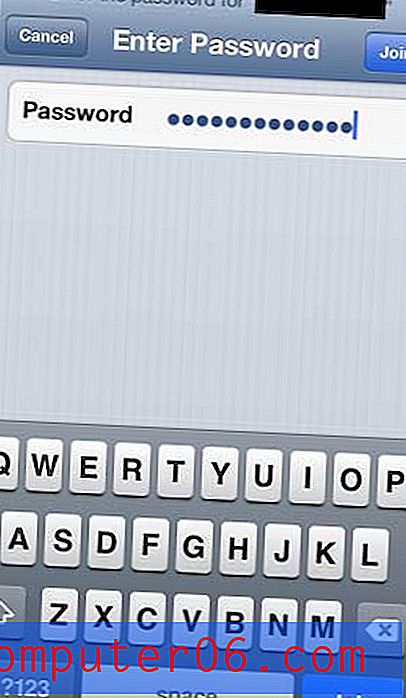 Inserisci la password, quindi premi Iscriviti
Inserisci la password, quindi premi Iscriviti Saprai di essere connesso alla tua rete Wi-Fi desiderata quando vedrai un segno di spunta a sinistra del nome della rete nella schermata mostrata al passaggio 4.
* Se si sta tentando di connettersi a una rete wireless che non sta trasmettendo, sarà necessario selezionare l'opzione Altro al punto 4, quindi inserire manualmente il nome della rete Wi-Fi a cui si desidera connettersi.
Se la password della tua rete WiFi cambierà in futuro, dovrai ripristinare la password Wi-Fi memorizzata sul tuo iPhone 5.